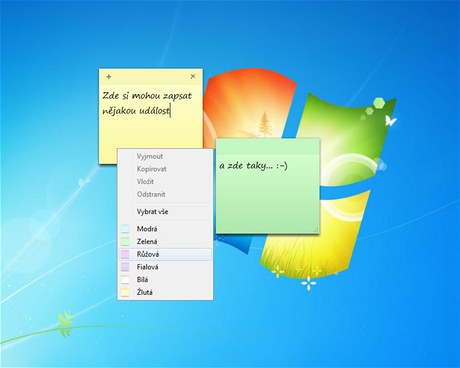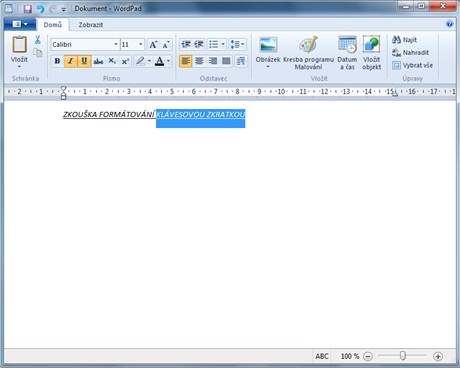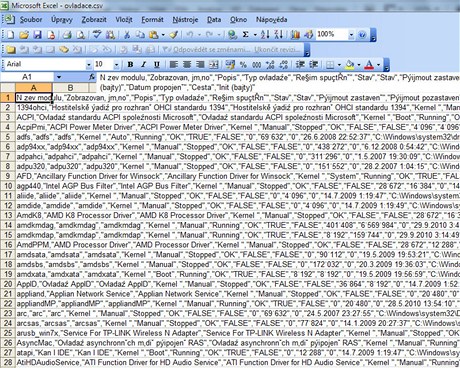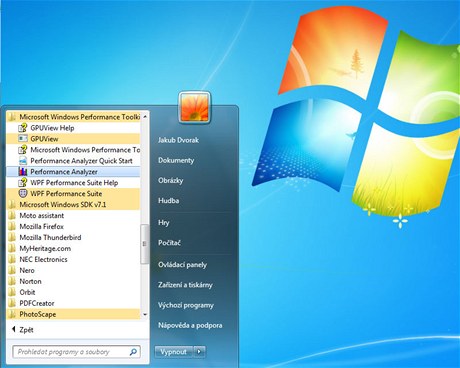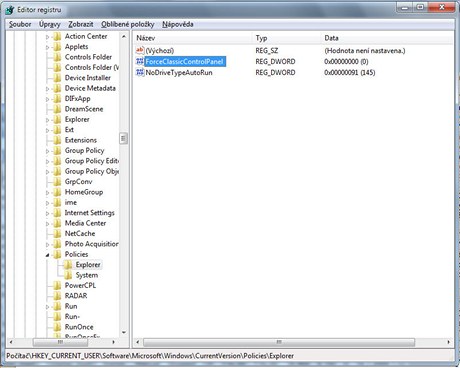Některým uživatelům pomůže integrovaná aplikace pro zaznamenávání informací či úkolů, jiní si mohou vyzkoušet speciální ladící nástroje.
Tipy pro začátečníky:
375. – Jak sledovat výkon CPU a sítě miniaplikacemi
Vybrali jsme pro vás dvě povedené miniaplikace pro Windows 7. Obě jsou zdarma. All CPU Meter podává informace o procesoru a jednotlivých jádrech. Přehledně v číselné, ale i grafové podobě zobrazí údaje o vytížení. K dispozici jsou i údaje o taktu, modelu CPU či teplotě jader.
Network Meter zajistí přehled o síťové komunikaci. Obsahuje dvě funkce. Měří a zobrazuje přenos dat po wi-fi a připojení kabelem. U wi-fi ukáže SSID, kvalitu signálu, IP adresu, externí IP, příchozí a odchozí rychlost a ještě více.
376. – Jak na Rychlé poznámky
Integrovaná aplikace Rychlé poznámky slouží ve Windows 7 k zaznamenávání informací či úkolů. Vyvoláte ji buď ve Start menu, anebo napsáním slova "rychlé poznámky" do Start -> Prohledat programy a soubory.
Do poznámky píšete podobně jako v textovém editoru. Křížkem ji smažete (zavřete) a plusem vytvoříte novou. Kliknete-li na ni pravým tlačítkem myši, můžete změnit její barvu. Text lze i částečně formátovat.
377. – Jak formátovat písmo ve Wordpadu či Wordu klávesovými zkratkami
Při psaní v textových programech jako je Wordpad či Word je dobré dávat textu tvar a formát. V některých případech si postačíme se změnou písma. Abyste nemuseli neustále klikat myší na ikonky v hlavní liště, můžete využít i jiný způsob, a to pomocí klávesových zkratek. Označte text Shift + šipka vpravo nebo vlevo a nyní aplikujte:
Ctrl + B – změní písmo na tučné
Ctrl + I – změní písmo na kurzívu
Ctrl + U – podtrhne písmo
Tipy pro pokročilé:
378. – Jak zjistit detaily o ovladačích v systému
Použijte klávesovou zkratku Windows + R a do řádku Otevřít zadejte příkaz cmd. Otevře se okno a do příkazového řádku zadejte – driverquery /v /fo csv > ovladace.csv. Za několik okamžiků bude vytvořen soubor CSV, ve kterém naleznete mnoho informací o instalovaných ovladačích. Soubor lze prohlédnout např. v Excelu či jiném programu podporujícím CSV.
379. – Jak na sadu nástrojů Microsoftu
Společnost Microsoft nabízí sadu nástrojů, které lze použít pro diagnostiku výkonu v systému Windows. Nástroje pomohou odhalit a opravit různé problémy či systém vyladit. Jsou součástí balíku Windows Performance Toolkit.
Pomohou analyzovat systém při spouštění, bootování, odloženém volání procedur a přerušení činnosti, dále analyzuje odezvu systému, využití zdrojů a přerušení.
380. – Jak nastavit zobrazení Ovládacích panelů
Ovládací panely ve Windows 7 obsahují rozcestník pro nastavování a ovládání systému. Zobrazuje se ve dvou verzích, a to v klasickém zobrazení a zobrazení podle kategorií. Chcete-li mít neustále nastaveno jedno (pokud ho někdo změní, tak se neuloží), lze tak učinit v systémovém registru Windows.
Klikněte na Start -> Spustit a vepište příkaz regedit. Otevře se systémový registr, kde vyhledejte klíč HKEY_CURRENT_USERSoftwareMicrosoftWindowsCurrentVersionPoliciesExplorer. Na pravé straně vytvořte novou hodnotu DWORD. Tu pojmenujte jako ForceClassicControlPanel. Poklikejte na ni a přidělte jí hodnotu 1 pro zobrazení v klasickém stylu a 0 pro zobrazení podle kategorií. Změny se projeví po restartu PC.